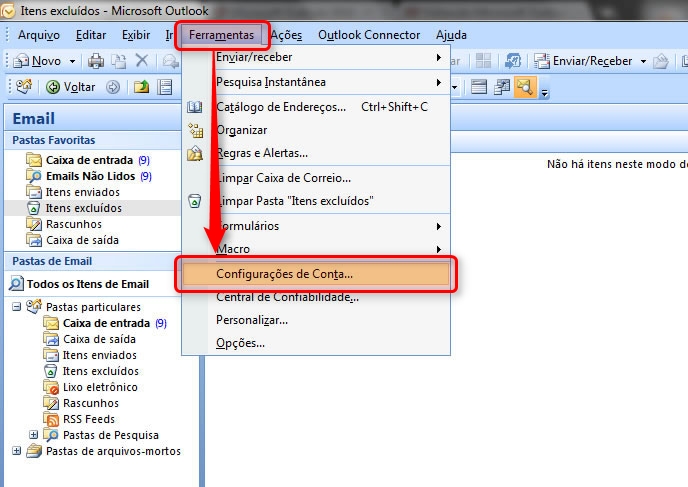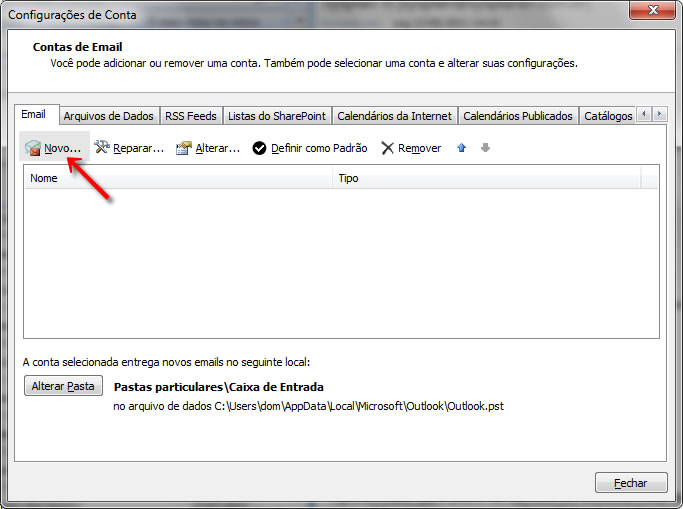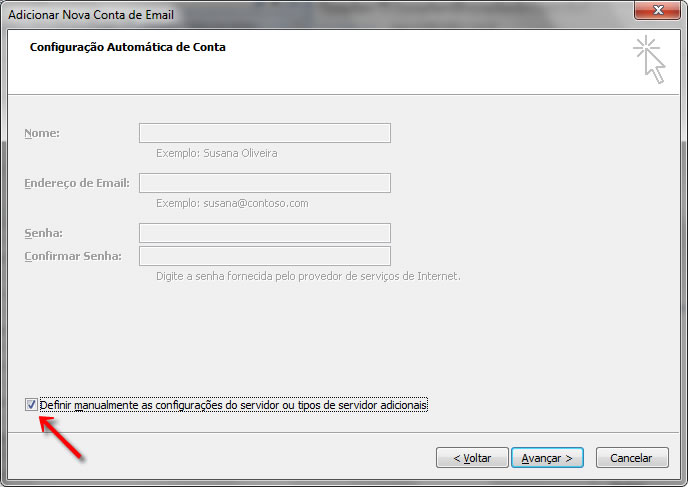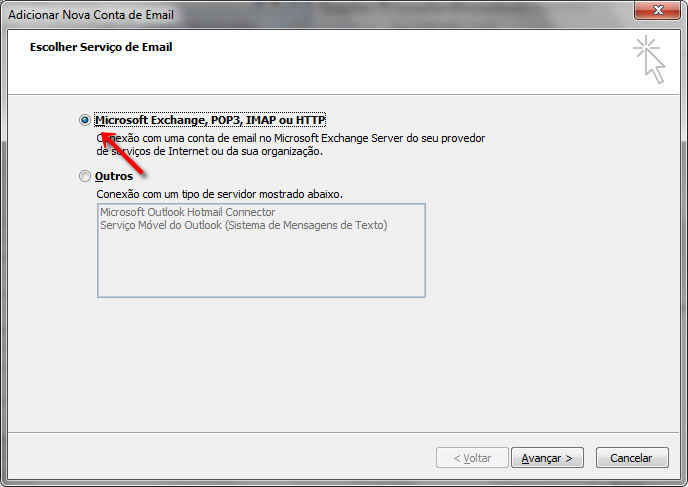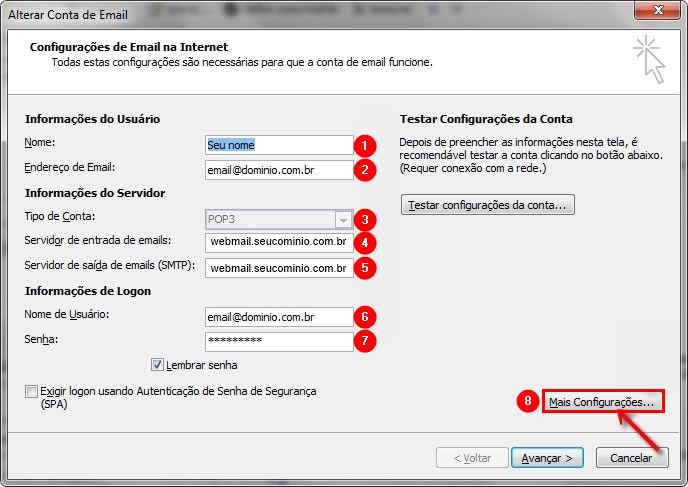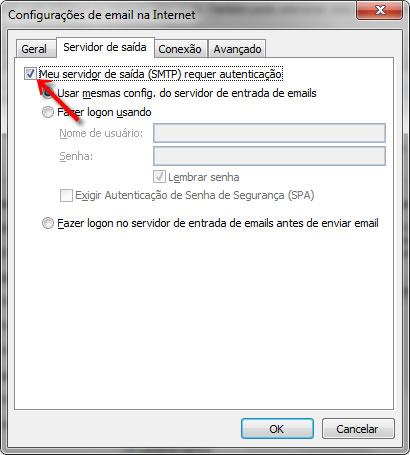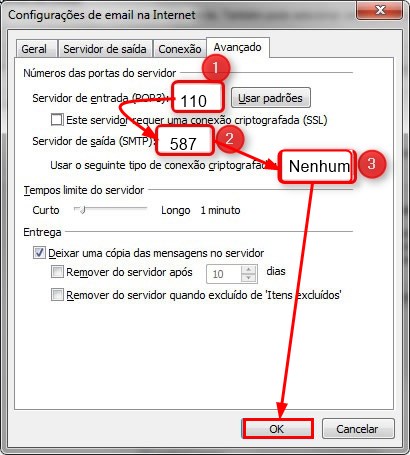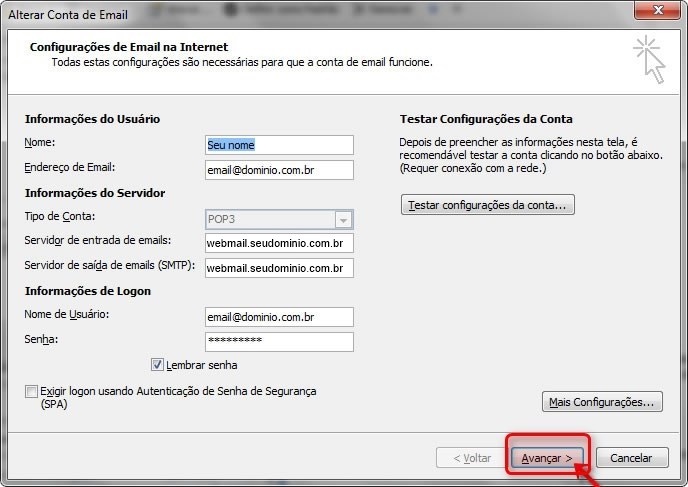Configurando conta no Microsoft Outlook 2007 - POP*Acompanhe o texto juntamente das imagens. No Outlook, clique em "Ferramentas" e em seguida "Configurações de Conta";
Na tela seguinte, clique em "Novo";
Selecione a opção "Definir manualmente..." e clique em "Avançar" conforme abaixo;
Nessa tela, clique na opção "Microsoft Exchange, POP3, IMAP ou HTTP" e em "Avançar";
A seguinte tela será aberta;
Na aba "Servidor de saída", selecione a opção "Meu servidor de saída (SMTP) requer autenticação" e mantenha "Usar mesmas config. do servidor de entrada de emails" selecionada;
Na aba "Avançado", verifique as seguintes opções;
Nesta tela, clique em "Avançar";
Pronto! Seu email está configurado no Microsoft Outlook em POP. DIFICULDADES? Abra um chamado com nosso Suporte Técnico clicando aqui! Essa dica ajudou?
|
Portall System
Av Central, 1401 - 2º Andar - Serra-ES